Întrebare
Problemă: Cum se remediază eroarea 0x00000008 IRQL NOT DISPATCH LEVEL?
Bună, am fost întrerupt brusc de o repornire a computerului - a returnat o eroare IRQL NOT DISPATCH LEVEL 0x00000008. Am pornit din nou și totul a fost bine, dar acum apariția se repetă – de multe ori îmi întrerupe munca sau jocul. Vă rugăm să ajutați cu remedierea.
Răspuns rezolvat
0x00000008 IRQL NOT DISPATCH LEVEL este un ecran albastru al morții[1] eroare (BSOD), cunoscută altfel ca stop sau nucleu[2] eroare, care poate apărea pe computere cu Windows 7, Windows 8 sau Windows 10. Utilizatorii pot întâlni o oprire bruscă a computerului la pornirea sistemului, la pornirea unui program, la instalarea de noi drivere sau în orice alt moment în timpul funcționării Windows.
Erorile de oprire apar de obicei atunci când Windows trebuie să repornească mașina pentru a preveni deteriorarea computerului și sunt de obicei rezolvate la repornire. Unele BSOD sunt mai critice decât altele - ÎNCĂLCAREA DPC WATCHDOG, de exemplu, poate împiedica utilizatorii să-și acceseze computerele în totalitate. Deși 0x00000008 IRQL NOT DISPATCH LEVEL BSOD de obicei nu are ca rezultat o astfel de consecință, poate fi totuși cazul pentru unii utilizatori.
Chiar dacă eroarea 0x00000008 IRQL NOT DISPATCH LEVEL nu este o problemă foarte comună cu care se confruntă utilizatorii, ar putea fi extrem de frustrant atunci când o fac. Eroarea le poate întrerupe sesiunile de lucru sau de joc, ducând la pierderea neașteptată a datelor în cazul în care Windows nu se poate recupera imediat.
BSOD furnizează codul de eroare relevant și numele de cod, deși asta nu ajută prea mult la explicarea cauzei. Este, de asemenea, însoțit de textul generic:
PC-ul a întâmpinat o problemă și trebuie să repornească. Colectăm doar câteva informații despre erori și apoi vom reporni pentru dvs.
0% finalizat

Există mai multe motive pentru care poate apărea eroarea 0x00000008 IRQL NOT DISPATCH LEVEL și include următoarele, dar fără a se limita la, motive:
- Actualizări Windows instalate incorect sau corupte
- Defecțiuni hardware
- Fișiere de sistem deteriorate
- Șofer avariat[3] software
- Lipsa de spațiu pe hard disk (HDD)
- Infecția cu malware etc.
Indiferent de motivul problemei, am compilat mai multe metode care ar trebui să vă ajute să remediați o dată pentru totdeauna eroarea 0x00000008 IRQL NOT DISPATCH LEVEL. Dacă nu doriți să vă deranjați cu remedieri manuale și preferați o soluție rapidă, vă putem recomanda utilizarea ReimagineazăMacina de spalat rufe X9 pentru erori și blocări legate de Windows.
Porniți în modul sigur dacă nu puteți accesa Windows în mod normal
Pentru a repara sistemul deteriorat, trebuie să achiziționați versiunea licențiată a Reimaginează Reimaginează.
Dacă nu puteți accesa Windows din cauza erorii 0x00000008 IRQL NOT DISPATCH LEVEL, ar trebui să accesați Safe Mode with Networking.
- Apăsați lung pe computer Putere butonul până când se oprește
- presa Putere reporniți-l din nou
- De îndată ce vedeți sigla Windows, apăsați lung Putere din nou pentru cel puțin 5 secunde pentru a întrerupe procesul de pornire
- Repetați procesul încă de două ori, care ar trebui să vă direcționeze către Mediu de recuperare Windows.
- Alegeți următoarele opțiuni: Setări avansate > Setări de pornire > Repornire.
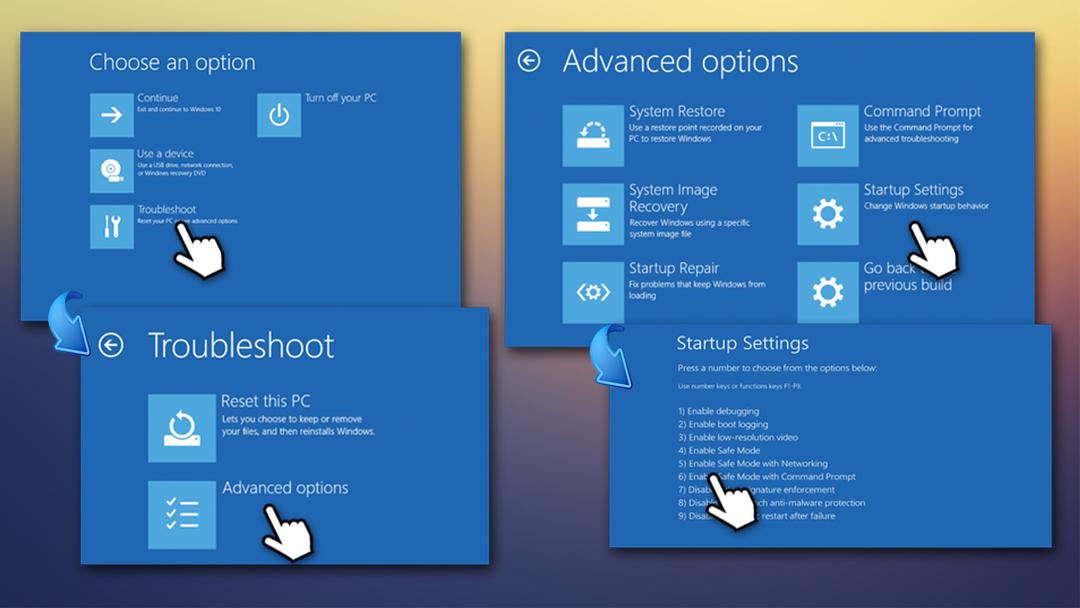
- În Setări de pornire, selectați opțiunea 5 sau apăsați F5 a accesa Modul sigur in navigare pe internet.
Acum, continuați cu remediile enumerate mai jos.
Fix 1. Instalați cele mai recente actualizări Windows
Pentru a repara sistemul deteriorat, trebuie să achiziționați versiunea licențiată a Reimaginează Reimaginează.
- Faceți clic dreapta pe start și selectați Setări
- Alege Actualizare și securitate
- Click pe Verifică pentru actualizări
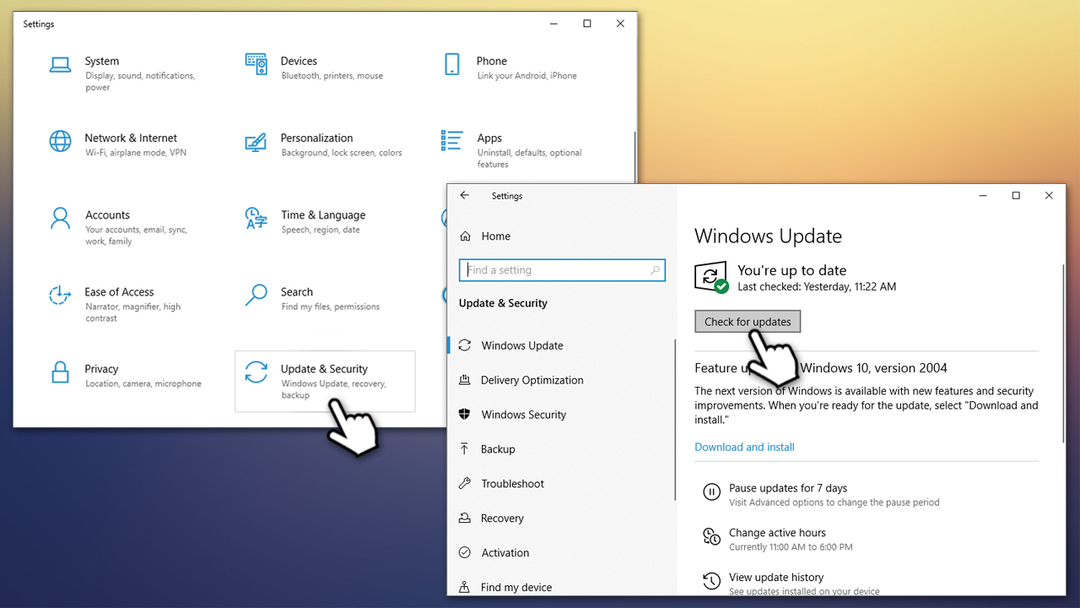
- Așteptați până când Windows descarcă și instalează actualizări relevante
- Reporniți computerul tau.
Fix 2. Inițiază curățarea discului
Pentru a repara sistemul deteriorat, trebuie să achiziționați versiunea licențiată a Reimaginează Reimaginează.
Utilizatorii au raportat că BSOD este uneori însoțit de eroarea de instalare a driverelor, care susține că spațiul de stocare nu este suficient. Puteți vedea cu ușurință cât de mult spațiu de stocare aveți pe unitatea principală (cea pe care este instalat Windows) prin apăsând Winn + E și navigând la Acest PC din stânga ta - ar trebui să vezi spațiul rămas pe principal fereastră. Dacă este într-adevăr scăzut, efectuați curățarea discului care ar trebui să scape de toate fișierele nedorite și temporare:
- Introduceți Curățare disc în Windows căutați și apăsați introduce
- În fereastra nouă, asigurați-vă că bifați câmpurile precum fișiere temporare de internet, fișiere de program descărcate, etc. (notă: debifați „Descărcări” folder dacă dețineți fișiere importante acolo)
- Clic Curățați fișierele de sistem.
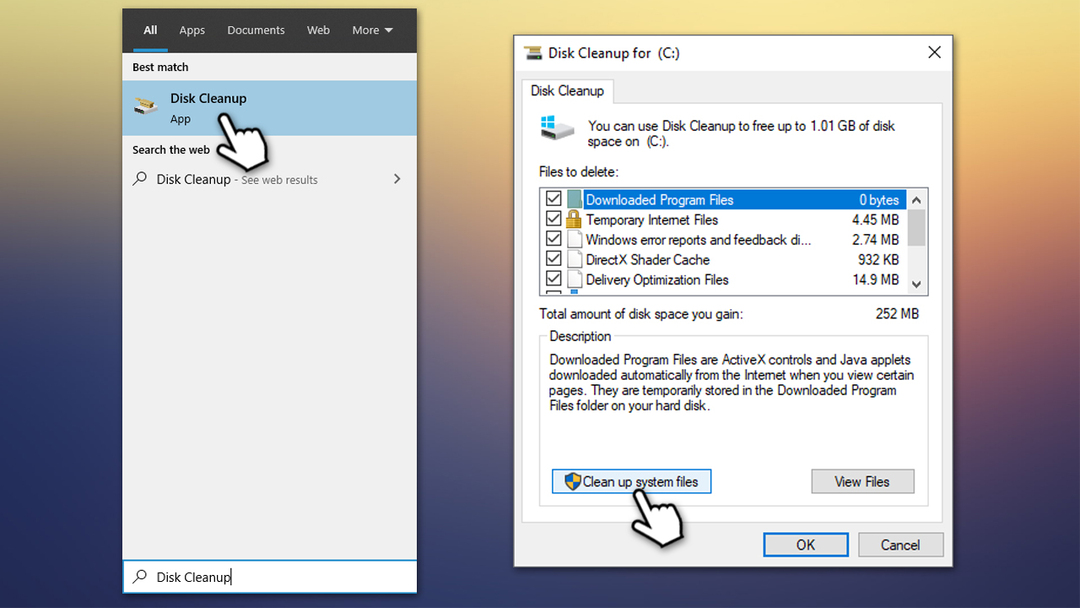
Fix 3. Actualizați-vă driverele
Pentru a repara sistemul deteriorat, trebuie să achiziționați versiunea licențiată a Reimaginează Reimaginează.
Deoarece problema poate fi legată de drivere terță parte, este important să rezolvați problemele driverului pentru a remedia eroarea 0x00000008 IRQL NOT DISPATCH LEVEL.
- Faceți clic dreapta pe start și alege Manager de dispozitiv
- Faceți clic pe fiecare dintre dispozitivele instalate și verificați dacă există semne de exclamare galbene - acest lucru ar indica care drivere nu funcționează corect
- Faceți clic dreapta pe driverul problematic și selectați Actualizați driver-ul
- Acum alege Căutați automat software-ul de driver actualizat si asteapta
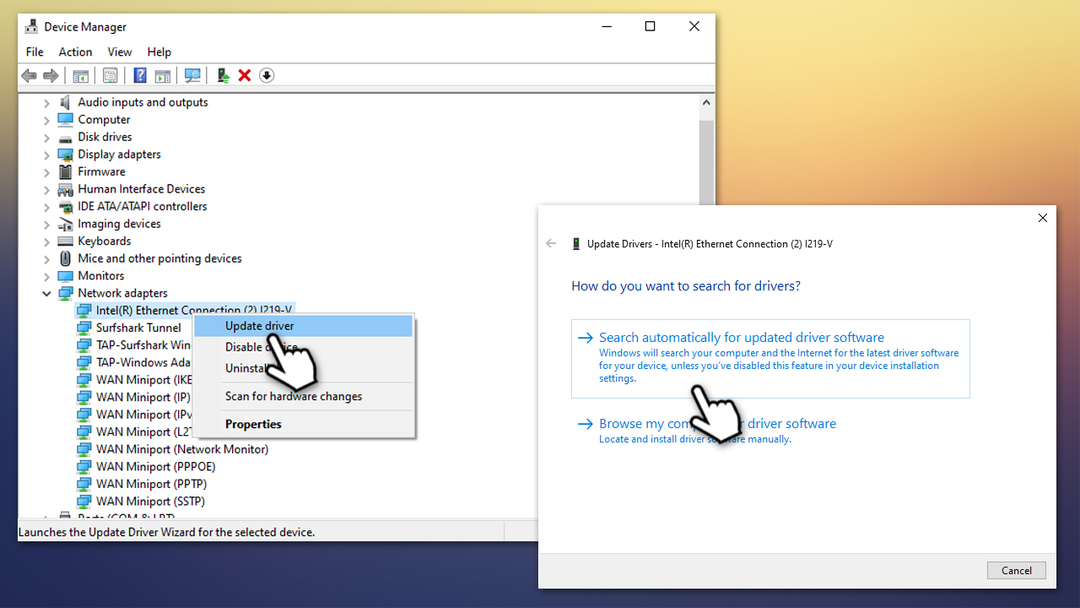
- Reporniți sistemul.
Rețineți că Windows Device Manager nu poate găsi întotdeauna drivere relevante. În plus, actualizarea tuturor driverelor ar putea fi un proces îndelungat – în schimb puteți utiliza software-ul de actualizare a driverelor DriverFix pentru a remedia automat toate problemele driverului.
Fix 4. Dezactivați Pornirea rapidă
Pentru a repara sistemul deteriorat, trebuie să achiziționați versiunea licențiată a Reimaginează Reimaginează.
- Introduceți Panou de control în Windows Search și apăsați introduce
- Odată ce Panoul de control se deschide, selectați Pictograme mici vizualizați și alegeți Opțiuni de putere
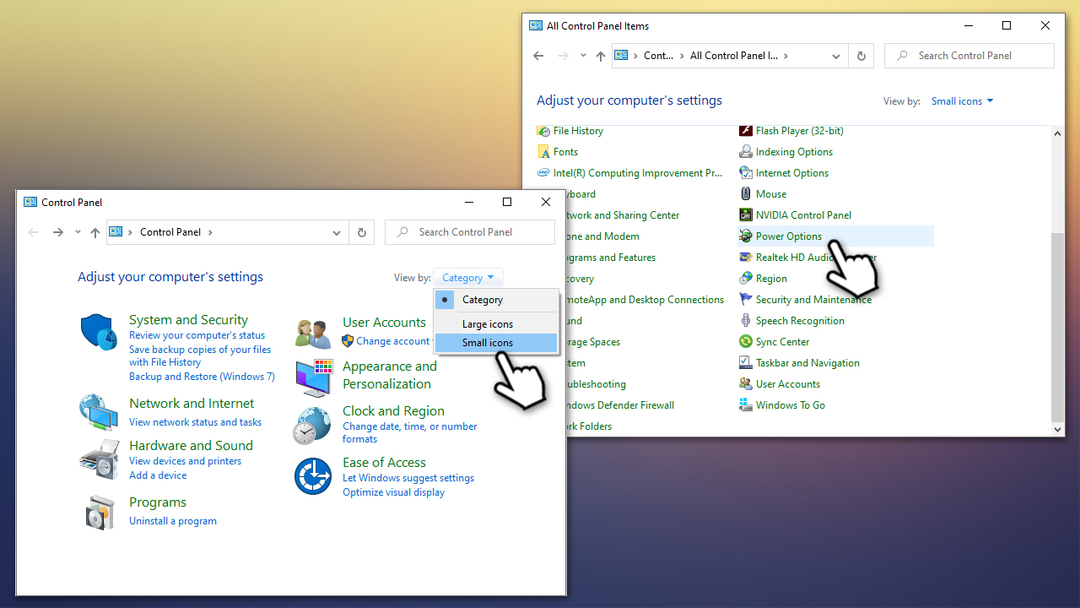
- În partea stângă a ferestrei, selectați Alegeți ce fac butoanele de alimentare
- Selectează Modificați setările care sunt momentan indisponibile opțiunea în partea de sus
-
Debifați cel Activați pornirea rapidă (recomandat) opțiunea și apăsați Salvează modificările
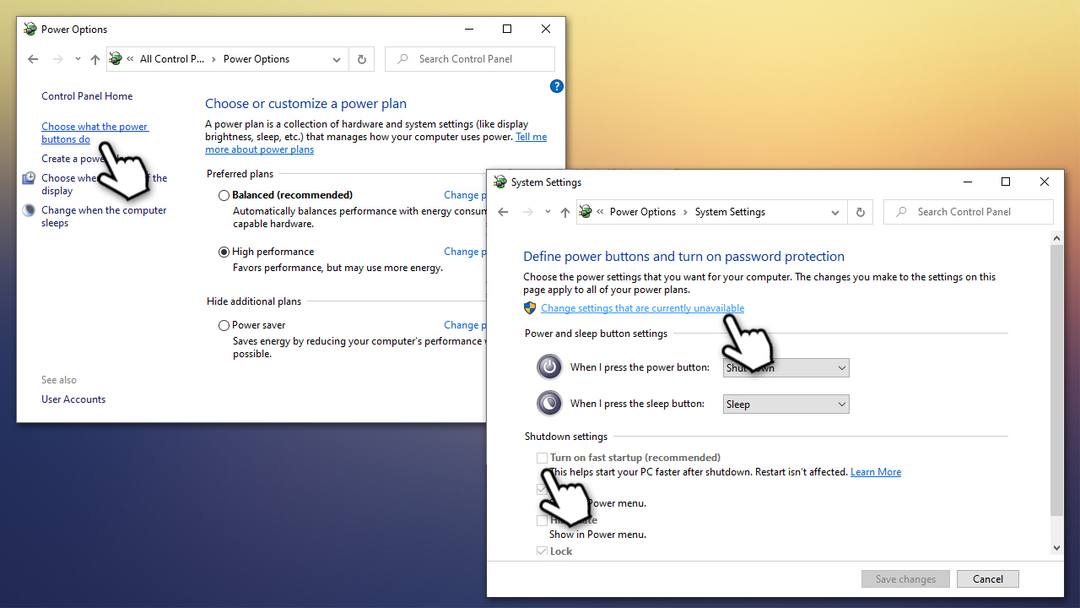
Remedierea 5. Verificați fișierele de sistem pentru corupție cu System File Checker
Pentru a repara sistemul deteriorat, trebuie să achiziționați versiunea licențiată a Reimaginează Reimaginează.
Puteți verifica integritatea fișierelor de sistem Windows cu scanarea SFC încorporată.
- Introduceți cmd în căutarea Windows
- Faceți clic dreapta pe rezultatul promptului de comandă și selectați Executare ca administrator
- Tip sfc /scannow și apăsați introduce
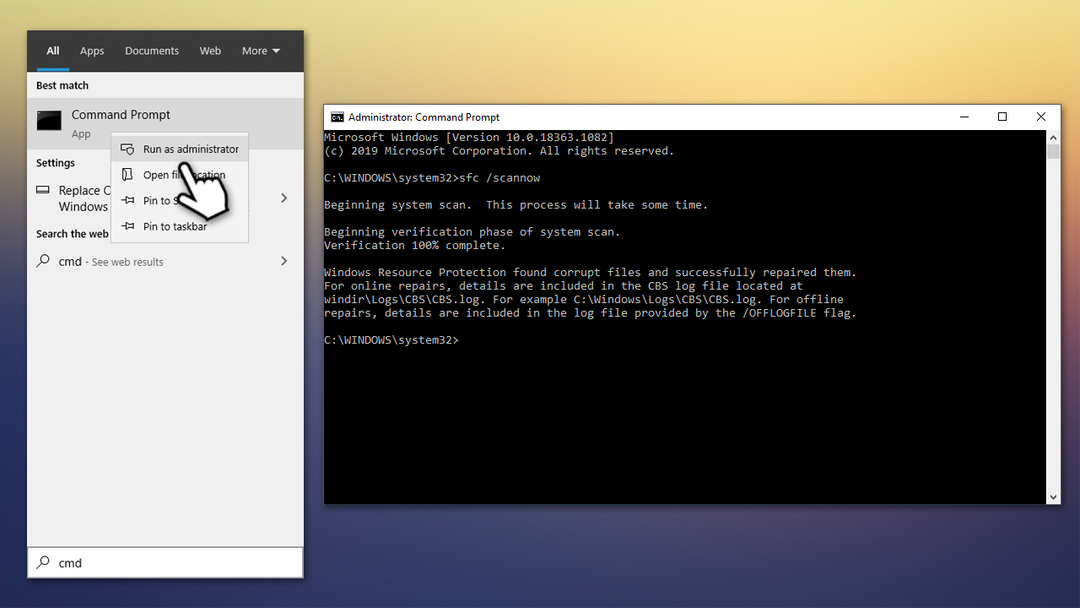
- Așteptați până când Windows termină scanarea
- Scanarea SFC va confirma dacă au fost găsite încălcări de integritate și dacă au fost reparate.
Remedierea 6. Utilizați Restaurare sistem
Pentru a repara sistemul deteriorat, trebuie să achiziționați versiunea licențiată a Reimaginează Reimaginează.
Restaurarea sistemului este o modalitate foarte eficientă de a remedia 0x00000008 IRQL NOT DISPATCH LEVEL și alte erori. Nu veți pierde niciun fișier personal în acest proces, deși poate fi necesar să reinstalați unele aplicații care au fost instalate recent. Iată cum:
- presa Câștigă + R pe tastatura ta
- Introduceți rstrui.exe și lovit introduce
- Selectați Afișați mai multe puncte de restaurare și alegeți din listă
- Alegeți data anterioară orei la care a început să apară eroarea
- Clic Următorul și urmați instrucțiunile de pe ecran.
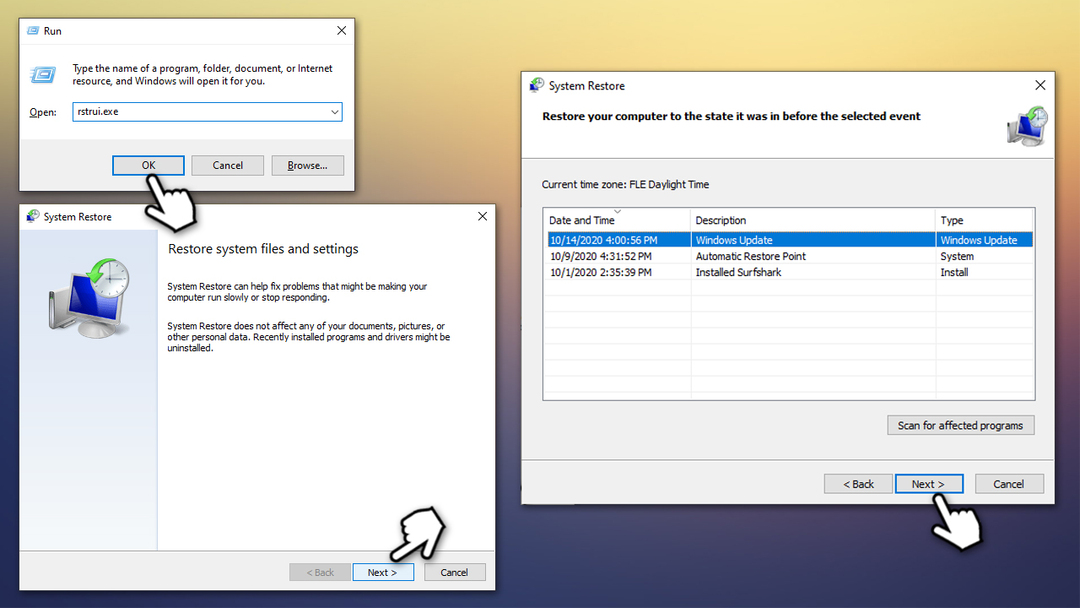
Fix 7. Resetați computerul
Pentru a repara sistemul deteriorat, trebuie să achiziționați versiunea licențiată a Reimaginează Reimaginează.
Dacă niciuna dintre metodele de mai sus nu v-a ajutat să remediați eroarea, puteți reseta computerul cu Windows fără a pierde fișiere.
- Faceți clic dreapta pe Start, Selectați Setări și du-te la Actualizare și securitate
- În partea stângă, alegeți Recuperare
- Sub Resetați acest computer, faceți clic Incepe
- Alege Pastreaza-mi fisierele opțiune
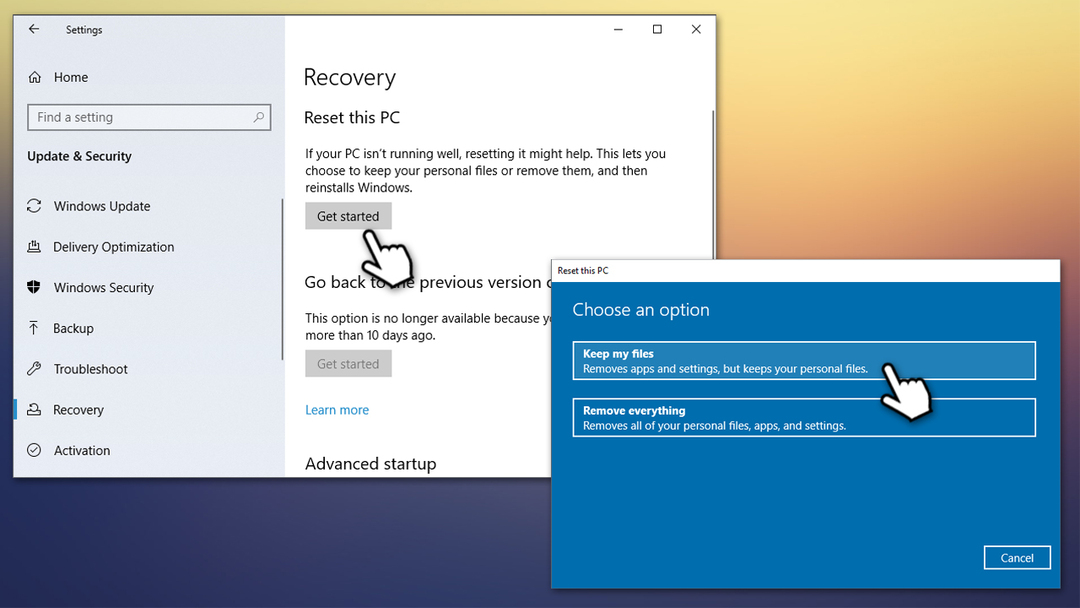
- Continuați cu instrucțiunile de pe ecran.
Reparați automat erorile
Echipa ugetfix.com încearcă să facă tot posibilul pentru a ajuta utilizatorii să găsească cele mai bune soluții pentru eliminarea erorilor lor. Dacă nu doriți să vă luptați cu tehnicile de reparații manuale, vă rugăm să utilizați software-ul automat. Toate produsele recomandate au fost testate și aprobate de profesioniștii noștri. Instrumentele pe care le puteți utiliza pentru a remedia eroarea sunt enumerate mai jos:
Oferi
fa-o acum!
Descărcați FixFericire
Garanție
fa-o acum!
Descărcați FixFericire
Garanție
Dacă nu ați reușit să remediați eroarea utilizând Reimage, contactați echipa noastră de asistență pentru ajutor. Vă rugăm să ne comunicați toate detaliile pe care credeți că ar trebui să le cunoaștem despre problema dvs.
Acest proces de reparare patentat folosește o bază de date de 25 de milioane de componente care pot înlocui orice fișier deteriorat sau lipsă de pe computerul utilizatorului.
Pentru a repara sistemul deteriorat, trebuie să achiziționați versiunea licențiată a Reimaginează instrument de eliminare a programelor malware.

Acces privat la internet este un VPN care poate împiedica furnizorul dvs. de servicii de internet, guvern, și terțe părți să vă urmărească online și vă permit să rămâneți complet anonim. Software-ul oferă servere dedicate pentru torrenting și streaming, asigurând performanță optimă și nu vă încetinește. De asemenea, puteți ocoli restricțiile geografice și puteți vizualiza servicii precum Netflix, BBC, Disney+ și alte servicii de streaming populare fără limitări, indiferent de locul în care vă aflați.
Atacurile malware, în special ransomware, sunt de departe cel mai mare pericol pentru fotografiile, videoclipurile, fișierele de la serviciu sau de la școală. Deoarece infractorii cibernetici folosesc un algoritm de criptare robust pentru a bloca datele, acesta nu mai poate fi folosit până când nu se plătește o răscumpărare în bitcoin. În loc să plătiți hackeri, ar trebui să încercați mai întâi să utilizați o alternativă recuperare metode care vă pot ajuta să recuperați cel puțin o parte din datele pierdute. În caz contrar, îți poți pierde și banii, împreună cu fișierele. Unul dintre cele mai bune instrumente care ar putea restaura cel puțin unele dintre fișierele criptate - Data Recovery Pro.